启用项目级别预算编号结构编辑
目标
启用允许项目用户编辑项目的预算编号结构的公司级别设置。
背景
虽然对项目而言,在项目之间使用不同的预算编号结构并不常见,但 Procore 管理员可以配置公司管理员工具的设置,以允许具有项目的“管理员”级别权限的用户更改此项目的预算编号结构模式。
重要提示
如果选择启用此设置,请确保项目用户了解以下限制:
- 将新公司级别细分添加到公司预算编号结构对项目的预算编号结构没有影响。如果要将新的公司级别细分添加到项目中,则必须手动进行操作。
- 你可以移除项目的预算编号结构的公司级别细分。但是,为了获得最佳结果,建议在项目开始时移除该字段,并避免该字段返回项目中。
- 你可以随时重新排序项目级别预算编号结构。
需要考虑的事项
- 所需用户权限:
- 公司管理员工具的“管理员”级别权限。
- 限制:
步骤
- 导航到公司管理员工具。
- 在“公司设置”下,点击工作分解结构。
- 滚动到“预算编号结构”表。
- 点击配置预算编号结构
 图标。
图标。
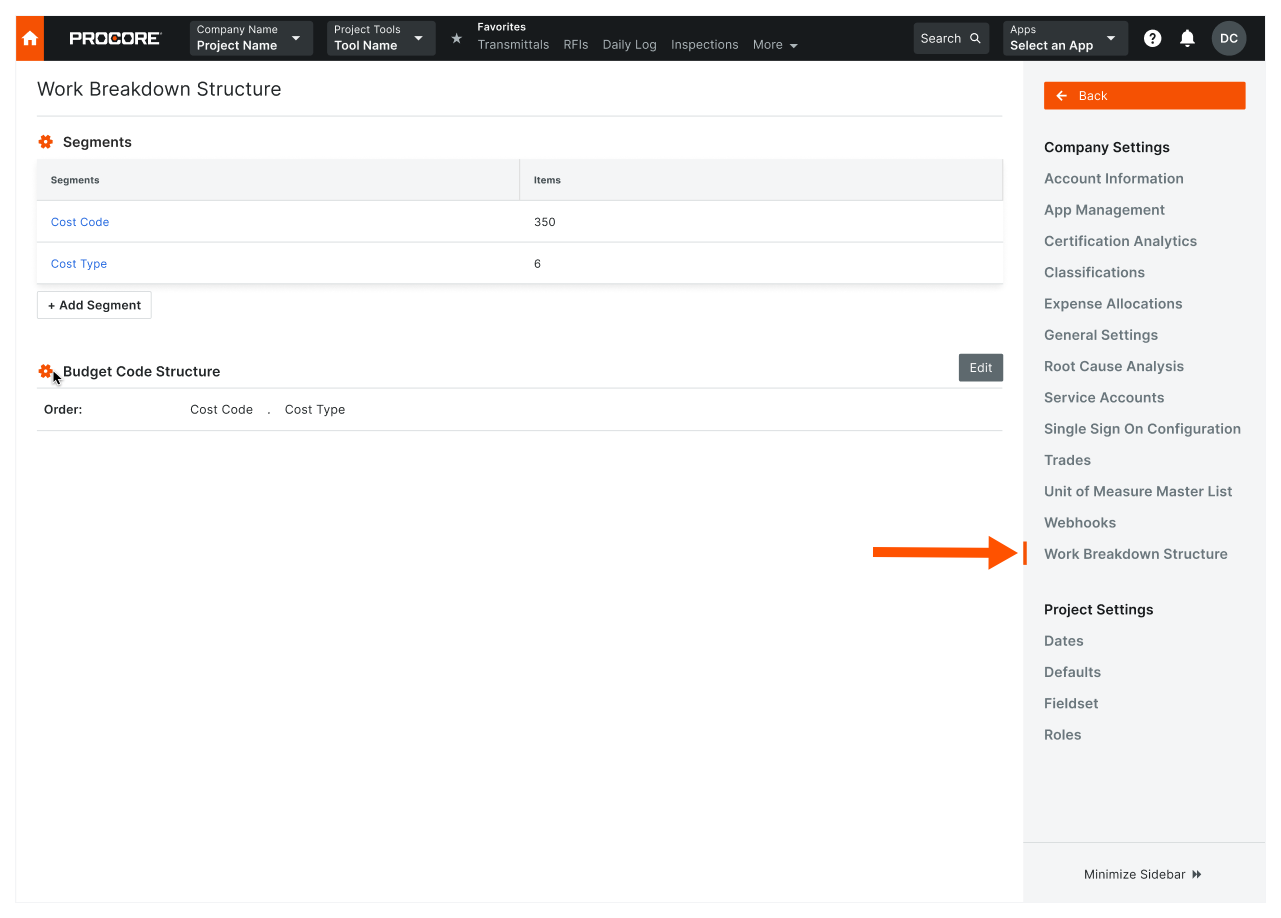
- 在“编辑项目级别的预算编号结构”窗口中,选中启用项目级别预算编号结构编辑复选框。
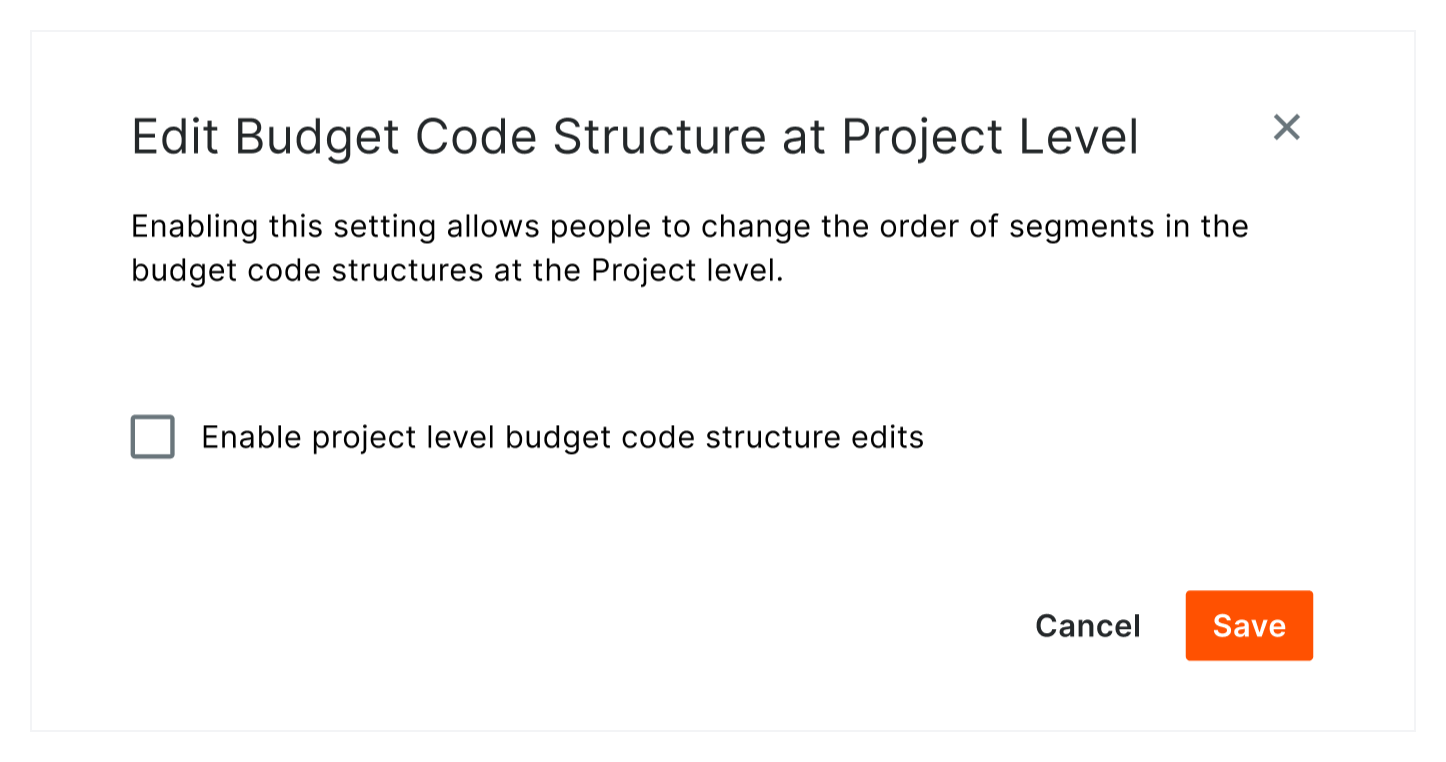
- 点击保存。

